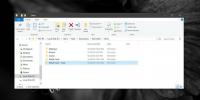Konversi Otomatis & Unggah Tugas Untuk Dropbox Tertentu, Folder Google Drive
Saat ini, ada sejumlah besar layanan penyimpanan cloud yang tersedia seperti SkyDrive, Dropbox, Box.net dan SugarSync, dan mereka menawarkan cara mudah untuk menyimpan, mengakses, dan menyinkronkan file di semua perangkat yang dikonfigurasi tanpa harus menyalin atau memindahkannya secara manual file. Karena beberapa perangkat, seperti PC, tablet, dan bahkan ponsel berteknologi tinggi menjadi mampu menciptakan dan membuka hampir setiap format file, itu menjadi tugas yang cukup melelahkan untuk secara manual menyalin setiap file ke semua perangkat. Di sinilah layanan cloud masuk. Jumlah layanan cloud telah meningkat banyak dalam beberapa tahun terakhir, dan dengan setiap layanan baru, pengguna mendapatkan sejumlah besar penyimpanan cloud untuk menyimpan lebih banyak data online. Layanan cloud seperti Dropbox hanya menyimpan file dan menyinkronkannya di perangkat Anda. Hari ini, kami menemukan layanan web lama yang disebut Wappwolf Automator, yang sekarang memungkinkan Anda untuk menetapkan tindakan otomatis ke folder Dropbox dan Google Drive tertentu. Bagaimana tepatnya cara kerjanya? Ayo cari tahu setelah istirahat.
Aplikasi ini mendukung sejumlah tindakan khusus file dan umum, termasuk opsi untuk mengkonversi ke PDF, mengkonversi PDF ke teks, E-sign PDF, konversi eBuku, konversi audio, unggah ke Facebook, Picasa, Google+, Evernote atau Sugarsync, enkripsi / dekripsi file, hapus data EXIF dan banyak lagi lebih. Setiap kali Anda menambahkan file apa pun ke folder yang ditentukan, ia akan segera melakukan tindakan yang ditentukan atas file yang diunggah. Untuk memulai, kunjungi situs web (tautan yang disediakan di bagian bawah pos), pilih tombol Mulai, dan pilih Sambungkan Dropbox / Google Drive untuk menghubungkan akun Anda dengan Wappwolf Automator.

Setelah memasukkan detail akun Anda, Anda akan diminta untuk mengizinkan akses ke Wappwolf untuk terhubung dengan akun Anda. Klik Izinkan untuk mengotorisasi koneksi.

Saat terhubung, pilih folder di akun Dropbox / Google Drive Anda, tempat Anda ingin memindahkan file-file yang akan diambil tindakan spesifiknya, dan klik Next.

Kemudian, pilih tindakan apa saja dari daftar tindakan yang tersedia. Tindakan dibagi dalam berbagai kategori, seperti Dokumen, Audio, Info, Gambar, dan File Apa Pun. Misalnya, Anda dapat memilih untuk mengonversi semua file, yang diunggah ke folder yang ditentukan, ke dalam format PDF.
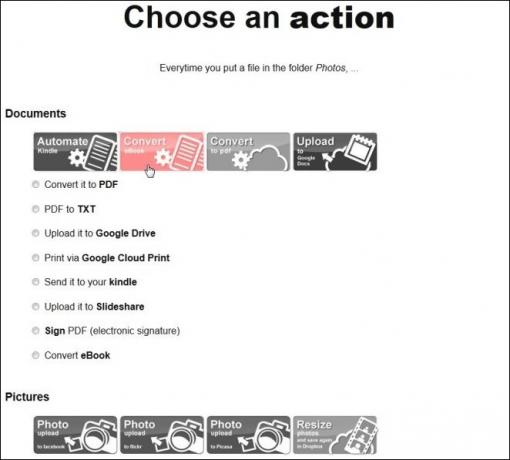
Ketika Anda menambahkan otomatisasi, itu akan ditampilkan ketika Anda membuka folder di antarmuka Wappwolf Automator. Anda dapat memilih untuk Berhenti Otomasi, Hapus Otomasi atau Buat Otomasi Baru.

Anda juga dapat menambahkan lebih dari satu otomatisasi yang dapat ditambahkan untuk satu folder. Misalnya, jika Anda ingin secara otomatis mengkonversi file ke dalam format PDF dan kemudian mengirimkannya ke alamat email tertentu, lalu cukup pilih Buat Otomatisasi Baru dan pilih tindakan Email-It dari daftar.

Video berikut menjelaskan proses konfigurasi untuk akun penyimpanan Dropbox.
Wappwolf Automator saat ini tersedia untuk Dropbox dan Google Drive. SkyDrive dan Kotak dukungan akan ditambahkan segera.
Kunjungi Wappwolf Automator
Pencarian
Tulisan Terbaru
Cara Menampilkan Rainmeter Skins Pada Beberapa Monitor Pada Windows 10
Pengguna memilih skin Rainmeter berdasarkan informasi yang mereka t...
Sinkronkan Folder Ke SkyDrive Tanpa Mengubah Struktur Direktori
SkyDrive adalah layanan hosting file asli Microsoft yang mirip deng...
KidLogger: Monitor Aktivitas & Riwayat Web Di Semua Akun Pengguna
Memantau aktivitas anak-anak Anda di internet telah menjadi keharus...